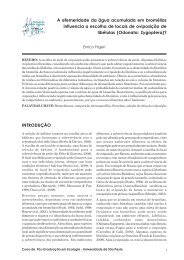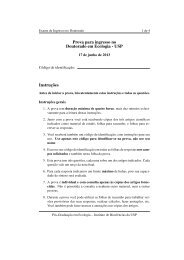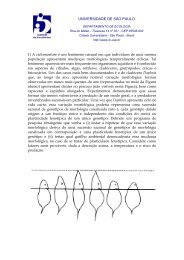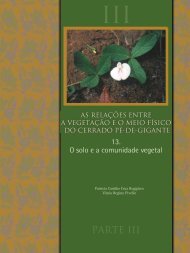Apostila Fragstats - Departamento de Ecologia - USP
Apostila Fragstats - Departamento de Ecologia - USP
Apostila Fragstats - Departamento de Ecologia - USP
You also want an ePaper? Increase the reach of your titles
YUMPU automatically turns print PDFs into web optimized ePapers that Google loves.
INSTITUTO DE BIOCIÊNCIAS – UNIVERSIDADE DE SÃO PAULODEPARTAMENTO DE ECOLOGIABIE 5770 - ECOLOGIA DA PAISAGEM: CONCEITOS E MÉTODOS DE PESQUISA - 2012Professor responsável: Jean Paul MetzgerProfessores colaboradores: Milton Cezar Ribeiro (Unesp), Paula Lira (Usp)Monitores: Leandro Tambosi, Thais Nícia, Karine Costa, Camila Castilho, Greet <strong>de</strong> CosterINTRODUÇÃO AO FRAGSTATSDICAS INICIAIS- UTILIZE O HELP!- Na importação dos dados, as imagens têm que ser signed-integer, sem classe 0;- As imagens classificadas <strong>de</strong>vem estar em sistema métrico <strong>de</strong> coor<strong>de</strong>nadas;- Todos os arquivos <strong>de</strong> output gerados pelo FRAGSTATS são “comma” ASCII files (textoseparado por vírgulas);- Para importação e leitura dos dados gerados pelo FRAGSTATS no software EXCEL, mantera configuração regional e <strong>de</strong> idiomas do computados com ponto como separador <strong>de</strong>cimal.- Para habilitar a leitura <strong>de</strong> arquivos ARCGRID pelo FRAGSTATS é necessário alterar asvariáveis <strong>de</strong> ambiente do computador. Para isso, clicar com o botão direito em “MeuComputador”, localizar “Variáveis <strong>de</strong> Ambiente” e editar a opção “PATH”. Ao final do textopresente na opção PATH <strong>de</strong>ve ser incluído o en<strong>de</strong>reço da pasta BIN localizada <strong>de</strong>ntro dodiretório <strong>de</strong> instalação do ARCGIS.Criando o class properties fileO class properties file indicará quais são as classes, para quais <strong>de</strong>las serão calculadas métricase quais classes são consi<strong>de</strong>radas background.O class properties file <strong>de</strong>verá ser um arquivo .txt com o seguinte formato:Número_da_classe,nome_da_classe,calcular_métricas?,a_classe_é_background?Segue um exemplo <strong>de</strong> arquivo:1,mata,true,false2,agric,true,false3,urbana,false,false9,background,false,true1. FUNDOPara analisar a importância do fundo, vamos trabalhar com duas imagens semelhantes(localizadas no diretório Ex1), porém em uma o fundo é zero (ODO0.img) e na outra é igualao valor –3 (ODO3.img). Ambas apresentam matas com valor <strong>de</strong> 1 e não-mata com 2. Napágina inicial <strong>de</strong> seleção das imagens, <strong>de</strong>ixe o valor <strong>de</strong> background value como sendo <strong>de</strong>999.
Calcule e compare as métricas <strong>de</strong> “total area”, PLAND, TE e ED para as seguintes situações:1- imagem ODO0.img com o arquivo <strong>de</strong> class properties file : tap_prop0.txt (use o arquivotxt).2- imagem ODO0.img com o arquivo <strong>de</strong> class properties file : tap_prop0.txt, porémmodificando o “0” para não ser mais background (modifique no Tools- class properties)3- imagem ODO3.img com o arquivo <strong>de</strong> class properties file : tap_prop3.txt (use o arquivo txt)4- imagem ODO3.img com o arquivo <strong>de</strong> class properties file : tap_prop3.txt, porémmodificando a classe “3” para não ser mais background (modifique no Tools- class properties)No FRAGSTATS, in<strong>de</strong>pen<strong>de</strong>nte <strong>de</strong> você consi<strong>de</strong>rar background ou não, valores negativosnunca fazem parte da área total da imagem, e valores positivos, incluindo 0, sempre fazemparte.2. DIFERENTES RELAÇÕES COM O FUNDOApenas com a imagem ODO3.img e o class properties file tap_prop3.txt, procure variar asopções <strong>de</strong> relação com o fundo e notar as diferenças no índice ED e TE. Explique as diferenças3. RODANDO ALGUMAS MÉTRICASRo<strong>de</strong> as métricas <strong>de</strong> classe <strong>de</strong> total área (CA/TA), porcentagem da paisagem (PLAND) e totaledge (TE) para duas imagens: bia3.img e cla3.img (localizadas no diretório Ex2).Utilize os seguintes parâmetros:- Input file type: Landscape- Use como output o nome bia3_result e cla3_result, respectivamente- Use o class properties file já fornecido- Do not output ID image- 8 cell rule- Só Class metricsNas classes, selecione os índices. Abra os índices no Excel e compare os dados das duaspaisagens.4. USANDO DIFERENTES PROFUNDIDADES DE BORDAPrimeiramente, crie, com o notepad, um arquivo <strong>de</strong> class properties para a imagem <strong>de</strong>caucaias.img, com o nome <strong>de</strong> cau_prop7x.txt e com as seguintes classes:1,agri,true,false2,agua,true,false3,ref,true,false4,urb,true,false5,veg_pio,true,false6,mata,true,false
7,fundo7,false,trueDepois, vamos criar um arquivo <strong>de</strong> profundida<strong>de</strong> <strong>de</strong> borda (cau_<strong>de</strong>phx.txt) com os seguintesparâmetros:FTABLE,1,2,3,4,5,61,0,30,30,30,30,602,30,0,30,30,30,303,30,30,0,30,30,104,30,30,30,0,30,905,30,30,30,30,0,56,60,30,10,90,5,0Ro<strong>de</strong> o FRAGSTATS com a imagem caucaias.img (no diretório Ex3/formato_ERDAS_IMGusando uma borda constante <strong>de</strong> 30 m, consi<strong>de</strong>rando apenas os índices <strong>de</strong> total core area (TCA,em Class Metrics Core Area). (obs: como a imagem é maior, o processamento <strong>de</strong>mora maistempo). Ro<strong>de</strong> a mesma imagem com a <strong>de</strong>finição <strong>de</strong> largura <strong>de</strong> bordas acima: compare osresultados com o browse results.Mu<strong>de</strong> o arquivo <strong>de</strong> <strong>de</strong>finição <strong>de</strong> bordas para experimentar novas combinações.5. PROXIMIDADE E SIMILARIDADE- As distâncias são consi<strong>de</strong>radas a partir da borda dos fragmentos (e não do centro).- Proximida<strong>de</strong> é diferente <strong>de</strong> distância ao vizinho mais próximo.- A similarida<strong>de</strong> consi<strong>de</strong>ra todas as classes, e analisa o grau <strong>de</strong> similarida<strong>de</strong> da matriz noentorno em função <strong>de</strong> uma tabela <strong>de</strong> similarida<strong>de</strong> pré-<strong>de</strong>finida pelo usuário (1: altasimilarida<strong>de</strong>; 0: nenhuma similarida<strong>de</strong>).Criar, no notepad, uma tabela <strong>de</strong> similarida<strong>de</strong> para a imagem <strong>de</strong> Caucaia com os seguintesparâmetros:FTABLE,1,2,3,4,5,61,1,0,0,0,0.5,02,0,1,0,0,0,03,0,0,1,0,0,0.24,0,0,0,1,0,05,0.3,0,0,0,1,0.76,0,0,0.2,0,0.7,1Rodar a proximida<strong>de</strong> e a similarida<strong>de</strong>, e analisar os resultados.Use diferentes raios, variando entre 500 e 800m para analisar as diferenças.6. CONTRASTEOs índices <strong>de</strong> contraste vão medir o grau <strong>de</strong> contraste com a vizinhança. Varia <strong>de</strong> 0 (toda apaisagem é <strong>de</strong> mesma classe ou com contraste nulo), a 100 quando todo o entorno da manchatem contraste máximo (1). No notepad, cria-se um arquivo que <strong>de</strong>fine os contrastes entre as
unida<strong>de</strong>s (classes), par a par:FTABLE,1,2,3,4,5,61,0,1,1,1,0.5,12,1,0,1,1,1,13,1,1,0,1,1,0.84,1,1,1,0,1,15,0.7,1,1,1,0,0.36,1,1,0.8,1,0.3,07. AS METRICAS DE PATCHESPara po<strong>de</strong>r i<strong>de</strong>ntificar os fragmentos da paisagem e associar os valores das métricas a eles,<strong>de</strong>vemos selecionar a opção “Create and output ID image” no momento da <strong>de</strong>finição dosparâmetros para análise das paisagens.8. USANDO O MOVING WINDOW para gerar valores <strong>de</strong> métricas para cada pixelInput file type: cauc_rec2 (no diretório ex3)Usar o class properties “cau_prop7_x.txt”.Selecionar moving windowsDefinir o raio da moving window em 100 metros9. USANDO O BATCH FILE para rodar várias imagens ao mesmo tempoRodando imagem por imagem (repetição <strong>de</strong> exercício já feito)Primeiro, ro<strong>de</strong> para duas imagens as métricas <strong>de</strong> classe <strong>de</strong> total área (CA/TA), porcentagem dapaisagem (PLAND) e total edge (TE): bia3.img e cla3.img.Utilize os seguintes parâmetros:- Input file type: Landscape- Use como output o nome bia3_result e cla3_result, respectivamente- Use o class properties file já fornecido- Do not output ID image- 8 cell rule- Só Class metricsNas classes, selecione os índices. Abra os índices no Excel e compare os dados das duaspaisagens.Usando o batch fileNuma segunda etapa, vamos trabalhar com o batch fileOpção 1Primeiramente, vamos usar o batch file editor para criar o arquivo.- Inicie adicionando uma imagem: botão “+”, navegue até o en<strong>de</strong>reço da imagem e a abra
- Indique apenas o valor do background (3) e o tipo <strong>de</strong> imagem (ERDAS), o resto o programaencontra sozinho, no caso <strong>de</strong> imagens ERDAS- Apply (finalizando a entrada <strong>de</strong> uma imagem)Repita o procedimento para as seguintes imagens: bia3.img, cla3.img, jap3.img, mat3.img,med3.img, nov3.img, odo3.img, e tom3.imgFinalizando as entradas (uma linha por imagem), salve o arquivo com o nome <strong>de</strong>tap_batch_frag.fbt ou .txt (tanto faz).Opção 2Criar o batch file no notepad.O batch file terá o seguinte formato:Caminho_do_arquivo,tamanho_do_pixel,background,linhas,colunas,tipo_<strong>de</strong>_arquivoAbaixo seguem exemplos <strong>de</strong> linhas do batch file para arquivos do tipo ARCGRID, ERDASIMAGINE e ASC.C:\frags\Ex3\cauc_rec,x,999,x,x,IDF_ARCGRIDC:\frags\Ex1\Imagem_ERDAS_IMG\odo-3.img,x,999,x,x,IDF_ERDASC:\frags\Ex1\odo-3.txt,5,999,325,321,IDF_ASCIICrie o batch file para os seguintes arquivos: bia3.img, cla3.img, jap3.img, mat3.img,med3.img, nov3.img, odo3.img, e tom3.imgSalvar o arquivo no formato txtVolte para as <strong>de</strong>finições dos parâmetros e mu<strong>de</strong> o Input File Type para Batch File, e entãoselecione o batch file que você acabou <strong>de</strong> criar.Como output (é a raiz do nome <strong>de</strong> saída), use: tap_batch_resultUtilize as mesmas três métricas <strong>de</strong> classe usadas anteriormenteExecute o programa e confira os resultados (browse results).Salve e abra no ExcelQual a vantagem <strong>de</strong> usar o Batch File?10. PROJETOCompare as oito imagens <strong>de</strong> TAPIRAI em termos <strong>de</strong> estrutura espacial e procure discutir aspossíveis implicações das diferenças em termos <strong>de</strong> conservação biológica.Procure selecionar índices que não são fortemente correlacionados, ou seja, que representemaspectos distintos da estrutura espacial